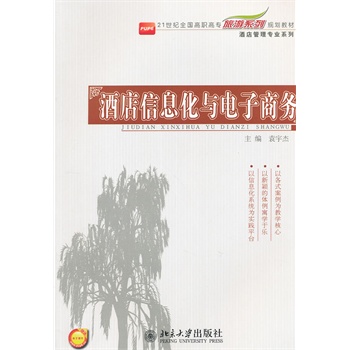前两天Win10系统有更新,重启更新了。Ollama随开机自启动,也提示有更新,随手也更新了。结果昨天打开Docker Desktop,想跑跑Qwen2,结果出现错误提示:
docker: Error response from daemon: Ports are not available: exposing port TCP 0.0.0.0:3000 -> 0.0.0.0:0: listen tcp 0.0.0.0:3000: bind: An attempt was made to access a socket in a way forbidden by its access permissions.
按照文心一言的提示:检查端口占用
终端输入命令:netstat -ano | findstr :3000,直接返回提示符。
端口未被占用
略去各种小坑,最终找到命令:netsh interface ipv4 show excludedportrange protocol=tcp
协议 tcp 端口排除范围
开始端口 结束端口
1067 1166
1267 1366
1367 1466
1467 1566
1567 1666
1667 1766
1867 1966
2563 2662
2763 2862
2863 2962
2963 3062
3063 3162
3163 3262
3263 3362
5357 5357
6919 7018
7019 7118
9030 9030
50000 50059 *
*- 管理的端口排除。
原来是设置的端口被限制,重新设置一个开放的端口,Ollama 的open webui链接打开。